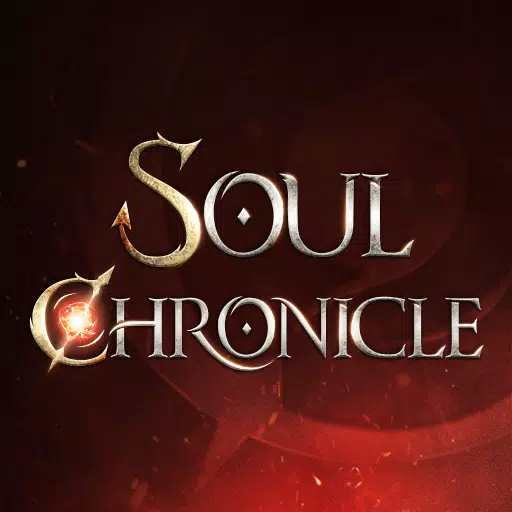Schnelle Links
Das Steam Deck ist ein leistungsstarkes Handheld -Gerät, das nicht nur moderne Spiele durchführt, sondern auch in der Emulation von Retro -Spielen, einschließlich Klassikern des Original Game Boy. Dank seiner PC-ähnlichen Architektur bietet es immense Anpassungen und macht es zu einer idealen Plattform für Enthusiasten, die in Nostalgie eintauchen möchten. Mit SHORECK können Sie Ihr Dampfdeck in eine vielseitige Retro -Gaming -Maschine verwandeln. Hier ist ein umfassender Leitfaden zur Installation von SHOEDECK und genießen Sie Game Boy -Spiele auf Ihrem Steam Deck.
Aktualisiert am 13. Januar 2024 von Michael Llewellyn: Das Spielen von Game Boy -Spielen auf dem Steam Deck erfordert keine große Leistung, erfordert jedoch zusätzliche Anpassungen. Die Entwickler schlagen vor, Decky Loader und das Plugin für Elektrowerkzeuge so zu installieren, dass sie wie SMTs Einstellungen für Feinabstimmen haben. Diese Anleitung wurde aktualisiert, um detaillierte Schritte für die Installation von Decky Loader und Elektrowerkzeugen sowie Anweisungen zum Wiederherstellen von Decky Loader nach einem Steam -Deck -Update enthalten.
Vor der Installation von Schleim
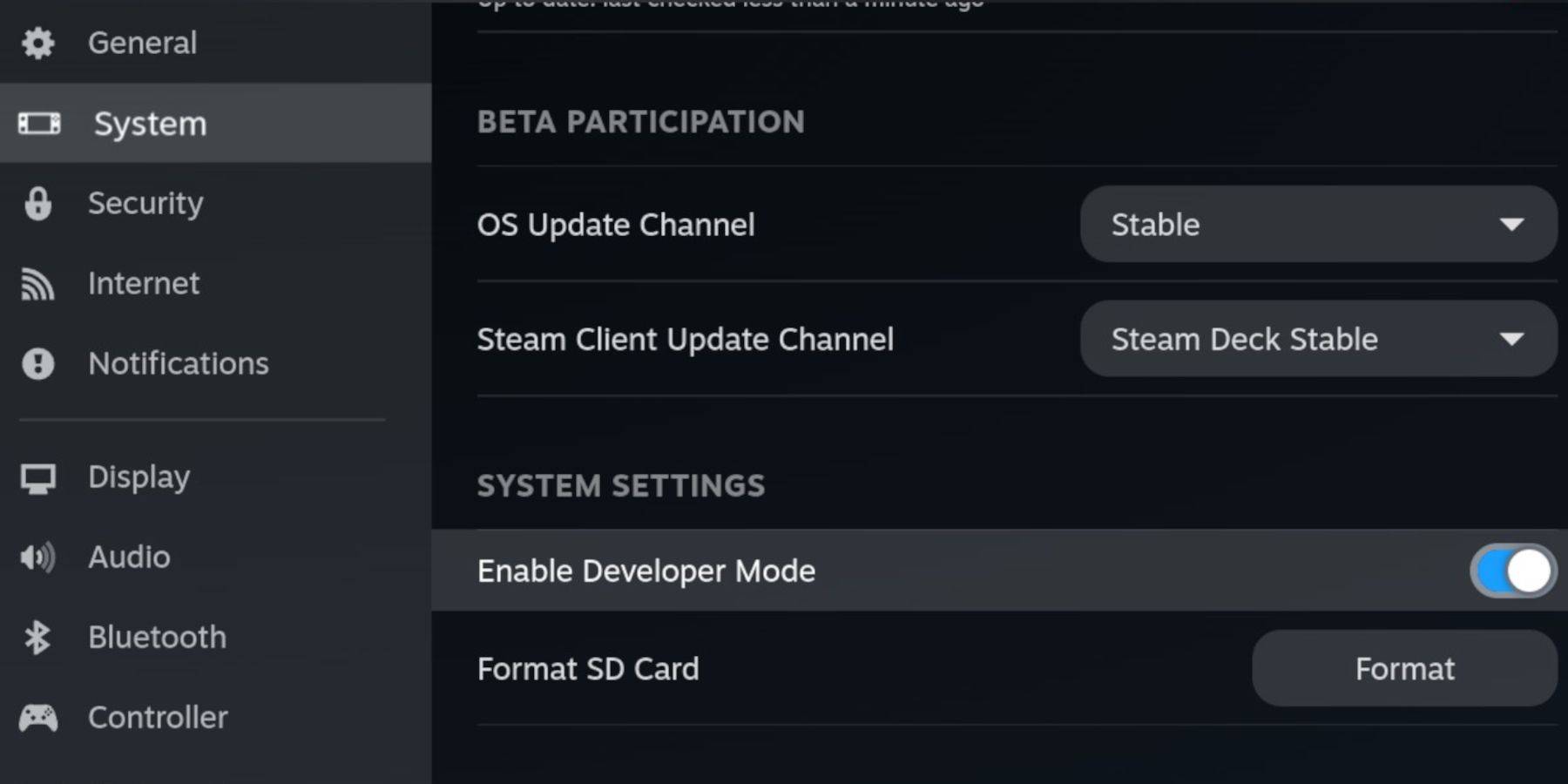 Stellen Sie sicher, dass Sie Folgendes haben:
Stellen Sie sicher, dass Sie Folgendes haben:
- Ein voll aufgeladenes Dampfdeck.
- Eine A2 MicroSD -Karte zum Speichern von Spielen und Emulatoren.
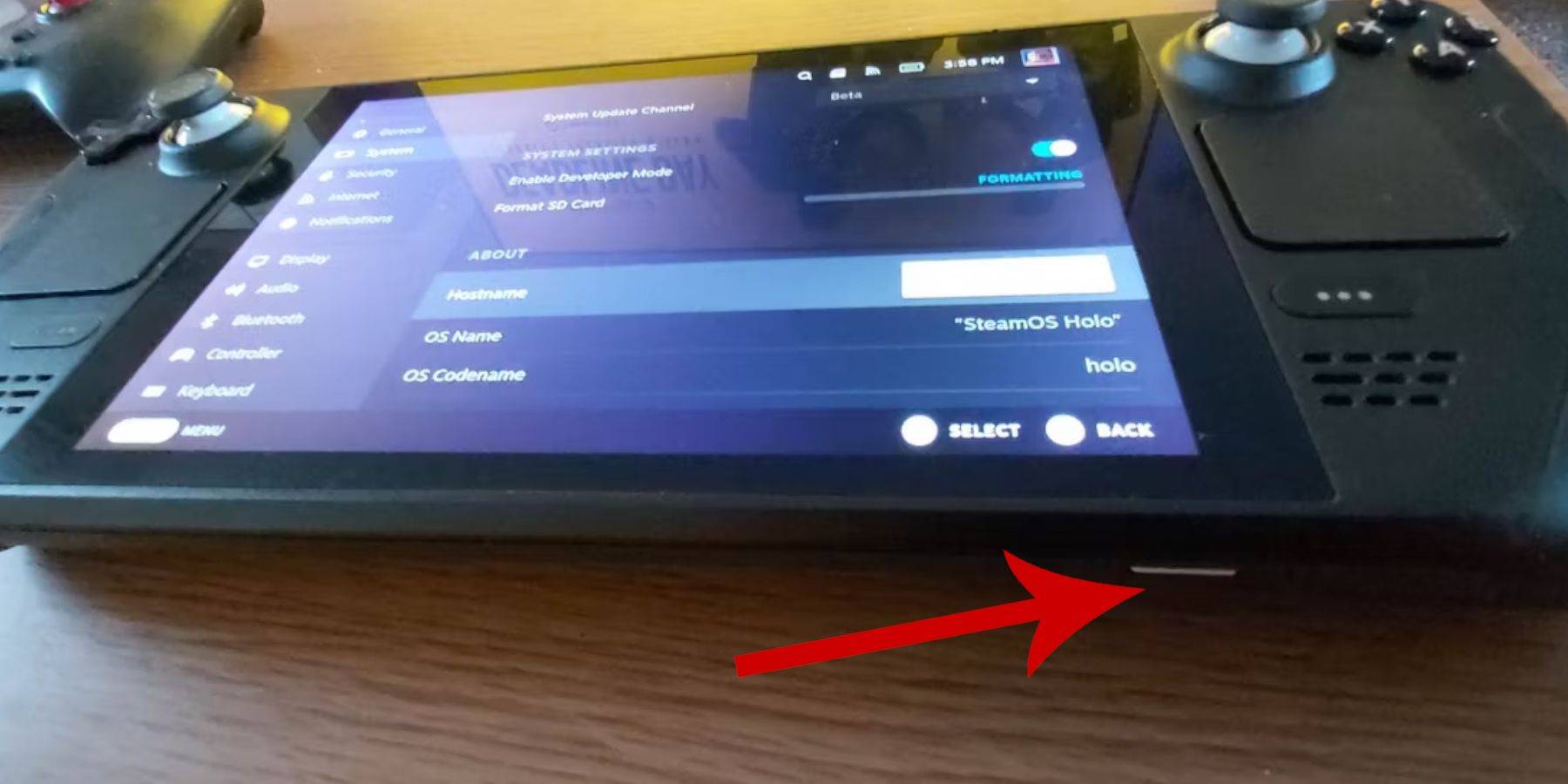 - Legal erworbene Game Boy ROMs.
- Legal erworbene Game Boy ROMs.
- Eine Bluetooth- oder Kabel -Tastatur und Maus zum Navigieren und Übertragen von ROMs (ein Docking -System kann mit einem verkabelten Setup verwendet werden).
Entwicklermodus ändern
Um Ihr Dampfdeck auf Eudeck vorzubereiten:
- Drücken Sie die Dampftaste.
- Navigieren Sie zum Systemmenü und aktivieren Sie den Entwicklermodus.
- Schalten Sie im Entwicklermenü CEF -Debugging ein.
- Greifen Sie auf das Menü Strom und wählen Sie den Desktop -Modus wechseln.
Laden Sie den Desktop -Modus in Desktop -Modus herunter
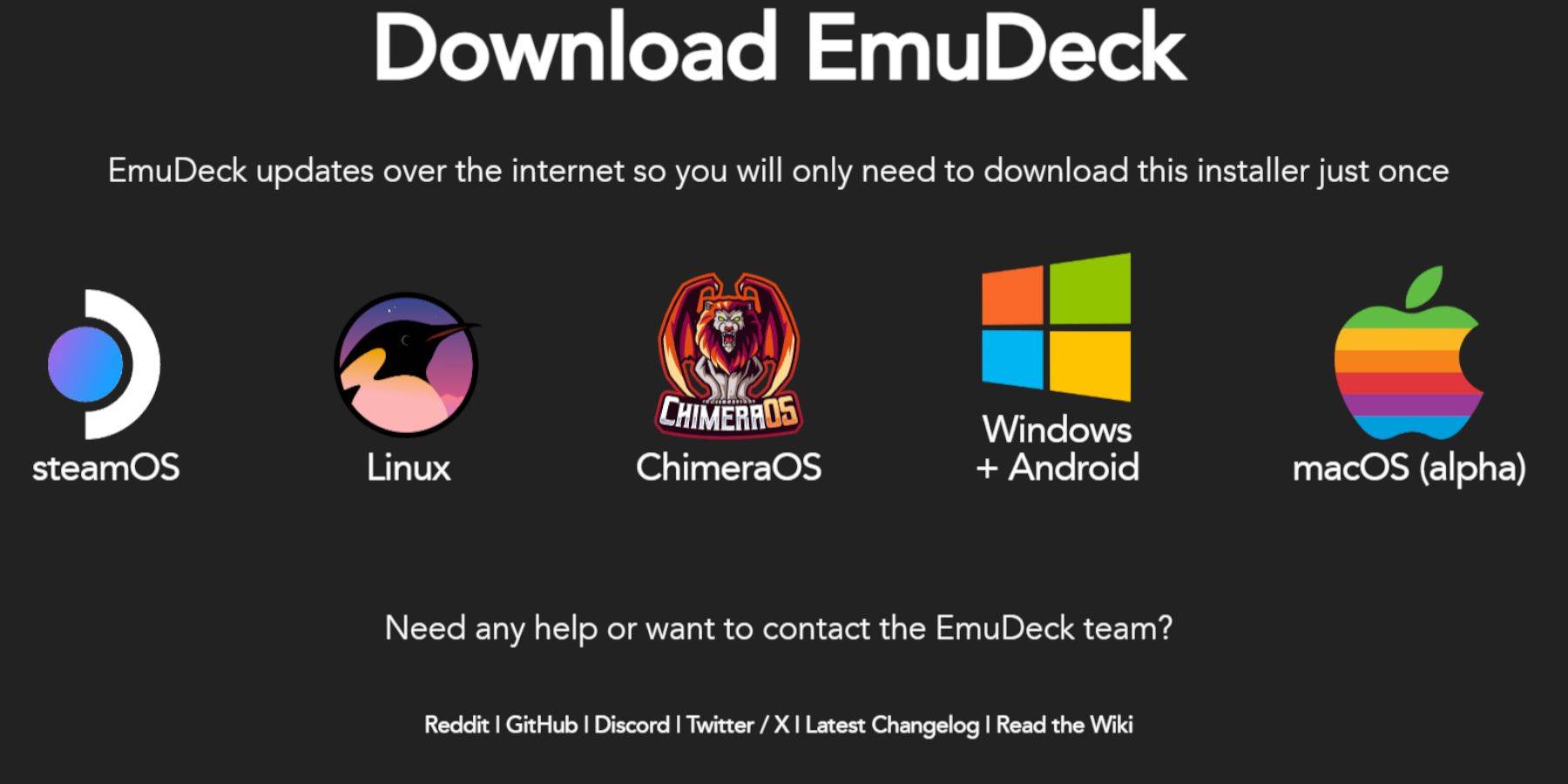 Befolgen Sie im Desktop -Modus die folgenden Schritte zum Herunterladen und Installieren von SHUCECK:
Befolgen Sie im Desktop -Modus die folgenden Schritte zum Herunterladen und Installieren von SHUCECK:
- Schließen Sie eine Tastatur und Maus an Ihr Dampfdeck an.
- Öffnen Sie einen Webbrowser (wie Duckduckgo oder Mozilla Firefox) und gehen Sie zur SUMUDECK -Website.
- Klicken Sie in der oberen rechten Ecke auf die Schaltfläche "Download" und wählen Sie "Steam OS" und "Download kostenlos".
- Wählen Sie "Empfohlene Einstellungen", dann entscheiden Sie sich für "benutzerdefinierte Installation".
- Wählen Sie im Menü des Exenziers das SD -Kartensymbol mit der Bezeichnung "primär".
- Entscheiden Sie, ob Sie alle Emulatoren installieren oder bestimmte Retroarch, Emulationsstation und Steam ROM Manager auswählen möchten. Klicken Sie dann auf "Weiter".
- Automatische Speicherung aktivieren.
- Überspringen Sie die nachfolgenden Bildschirme und klicken Sie auf "Finish", um die Installation abzuschließen.
Schnelle Einstellungen
- Starten Sie das SURUDECK -Programm und navigieren Sie zu schnellen Einstellungen.
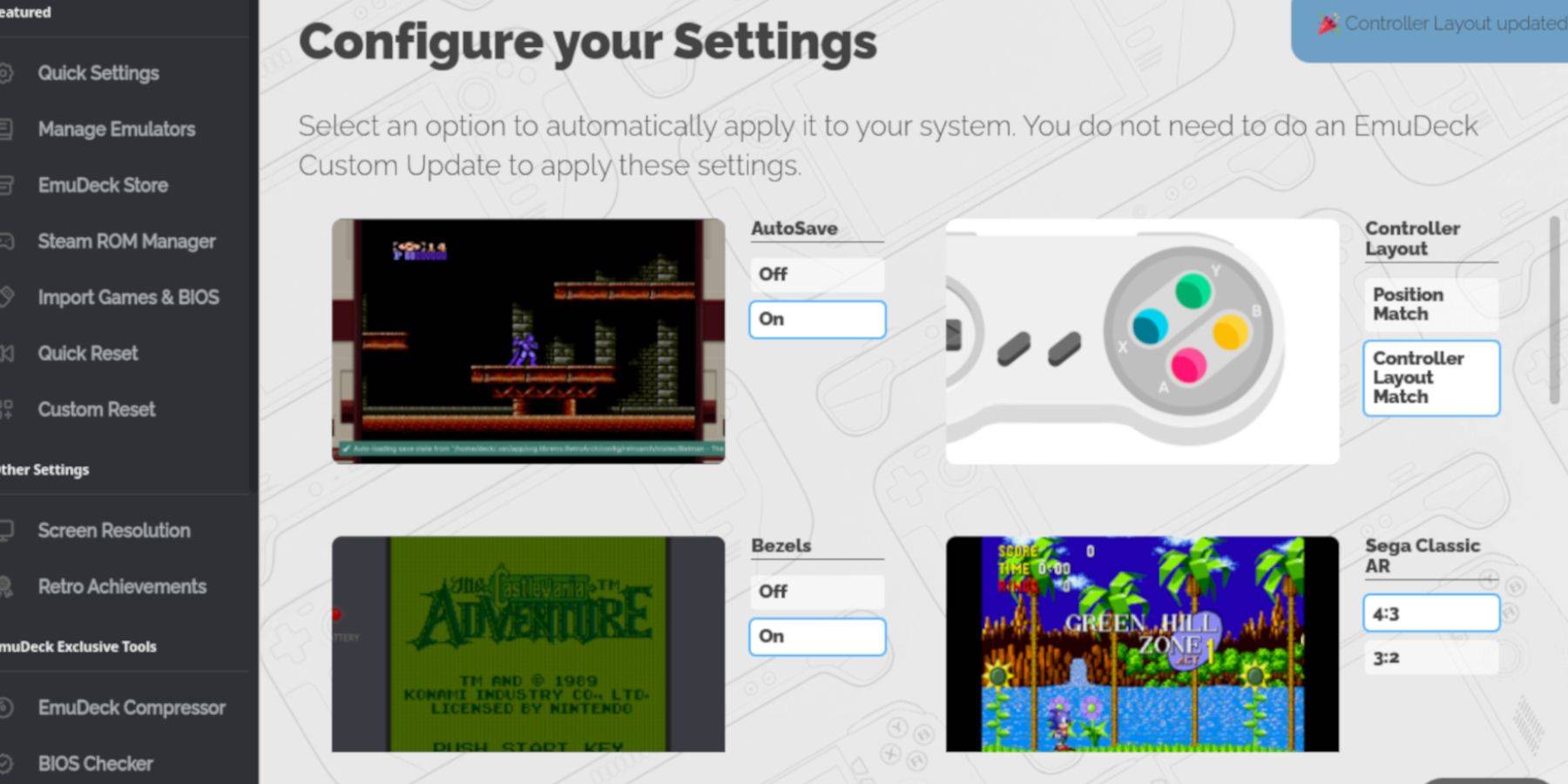 - Autosave einschalten.
- Autosave einschalten.
- Wählen Sie Controller -Layout -Übereinstimmung.
- Bevorzüge aktivieren.
- Schalten Sie Nintendo Classic AR ein.
- Aktivieren Sie LCD -Handhelds.
Hinzufügen von Game Boy -Spielen zum Steam Deck
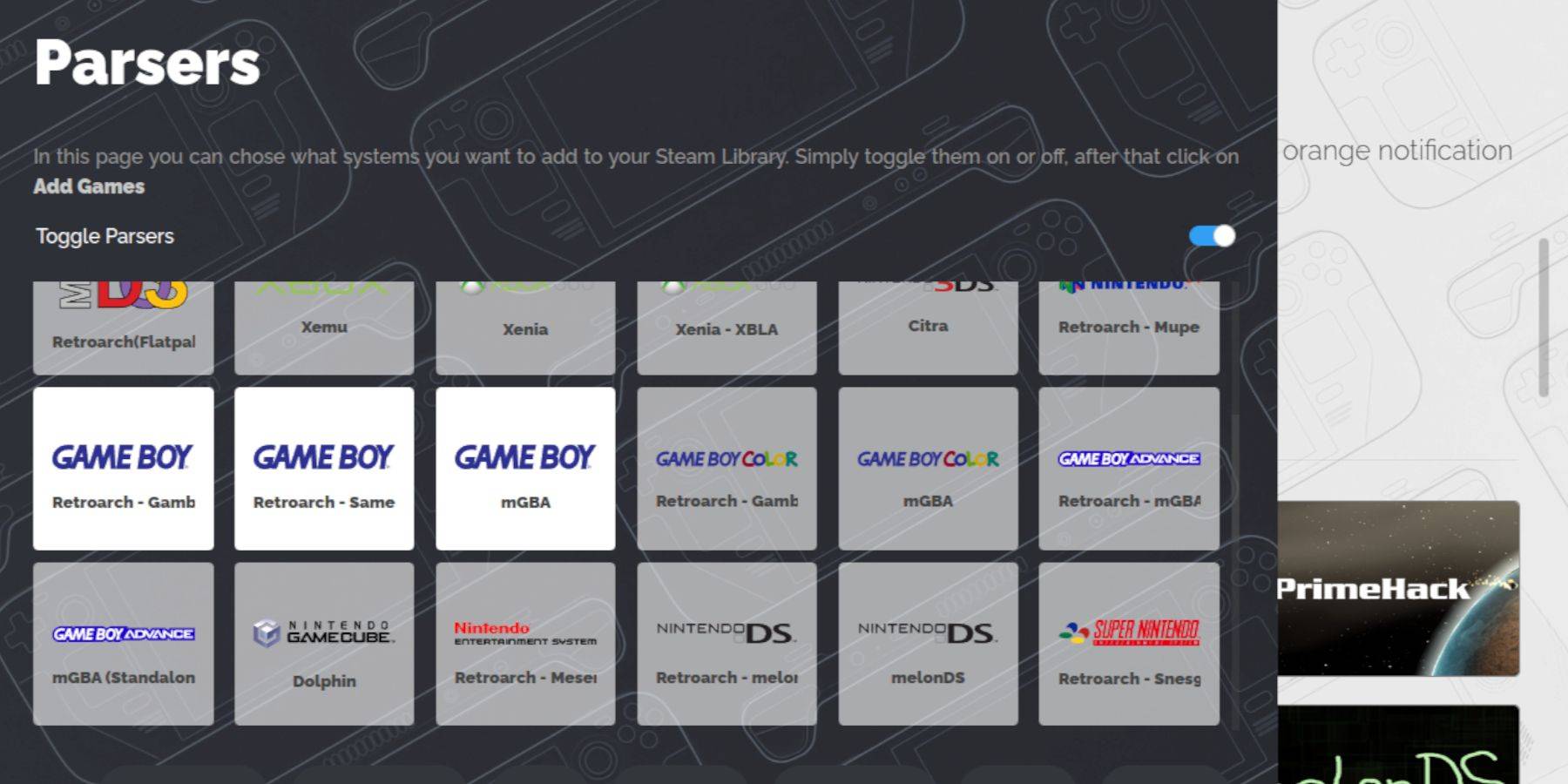 Wenn SHOEDECK installiert ist, ist es Zeit, Ihre Game Boy -Spiele hinzuzufügen:
Wenn SHOEDECK installiert ist, ist es Zeit, Ihre Game Boy -Spiele hinzuzufügen:
- Verwenden Sie den Dolphin -Dateimanager, um auf Ihre Dateien zuzugreifen.
- Klicken Sie unter abnehmbaren Geräten auf dem linken Feld auf "Primär".
- Navigieren Sie zum Emulationsordner und öffnen Sie dann ROMS.
- Finden und öffnen Sie den Ordner "GB".
- Stellen Sie sicher, dass Ihre ROMs über die richtige Dateierweiterung verfügen (siehe Tabelle unten als Referenz).
- Übertragen Sie Ihre Game Boy -Dateien in diesen Ordner.
.gb
Steam ROM Manager
Nach dem Platzieren Ihrer Spiele im richtigen Ordner:
- Öffnen Sie das SURUDECK -Programm erneut und klicken Sie auf "Steam ROM Manager" im linken Bereich.
- Bestätigen Sie das Schließen des Steam -Clients, indem Sie "Ja" auswählen und auf "Weiter" klicken.
- Schalten Sie auf dem Bildschirm der Parsers "Parser" ab.
- Klicken Sie auf die Registerkarte Drei Game Boy und wählen Sie "Spiele hinzufügen".
- Sobald Steam ROM Manager die Spiele und deren Cover hinzufügt, klicken Sie auf "Speichern auf Steam".
- Warten Sie auf die Benachrichtigung "Fertig-/Entfernen von Einträgen" und schließen Sie Steam ROM Manager.
- Beenden Sie den Schub und kehren Sie zum Spielmodus zurück.
Game Boy -Spiele auf dem Steam Deck spielen
Um deine Spiele -Boy -Spiele zu spielen:
- Drücken Sie die Dampftaste.
- Öffnen Sie die Bibliothek.
- Navigieren Sie zur Registerkarte Kollektionen.
- Wählen Sie ein Game -Boy -Spielfenster.
- Wählen Sie ein Spiel aus und drücken Sie das Spiel.
Passen Sie die Farben des Spiels an
Einige Game Boy-Spiele haben integrierte Farboptionen, die Sie durch Retroarch verbessern können:
- Starten Sie ein Game -Boy -Spiel.
- Drücken Sie die Auswahltaste über dem linken analogen Stick und die Y -Taste, um das Menü Retroarch zu öffnen.
- Gehen Sie zu Kernoptionen.
- Navigieren Sie zur GB -Farbe.
- Wählen Sie "Auto" für die Farbverstärkung oder "Aus" für ein klassisches monochromes Erlebnis.
Hinweis: Nicht alle Game Boy -Spiele unterstützen die Farbanpassung.
Verwenden der Emulationsstation für Game Boy Games
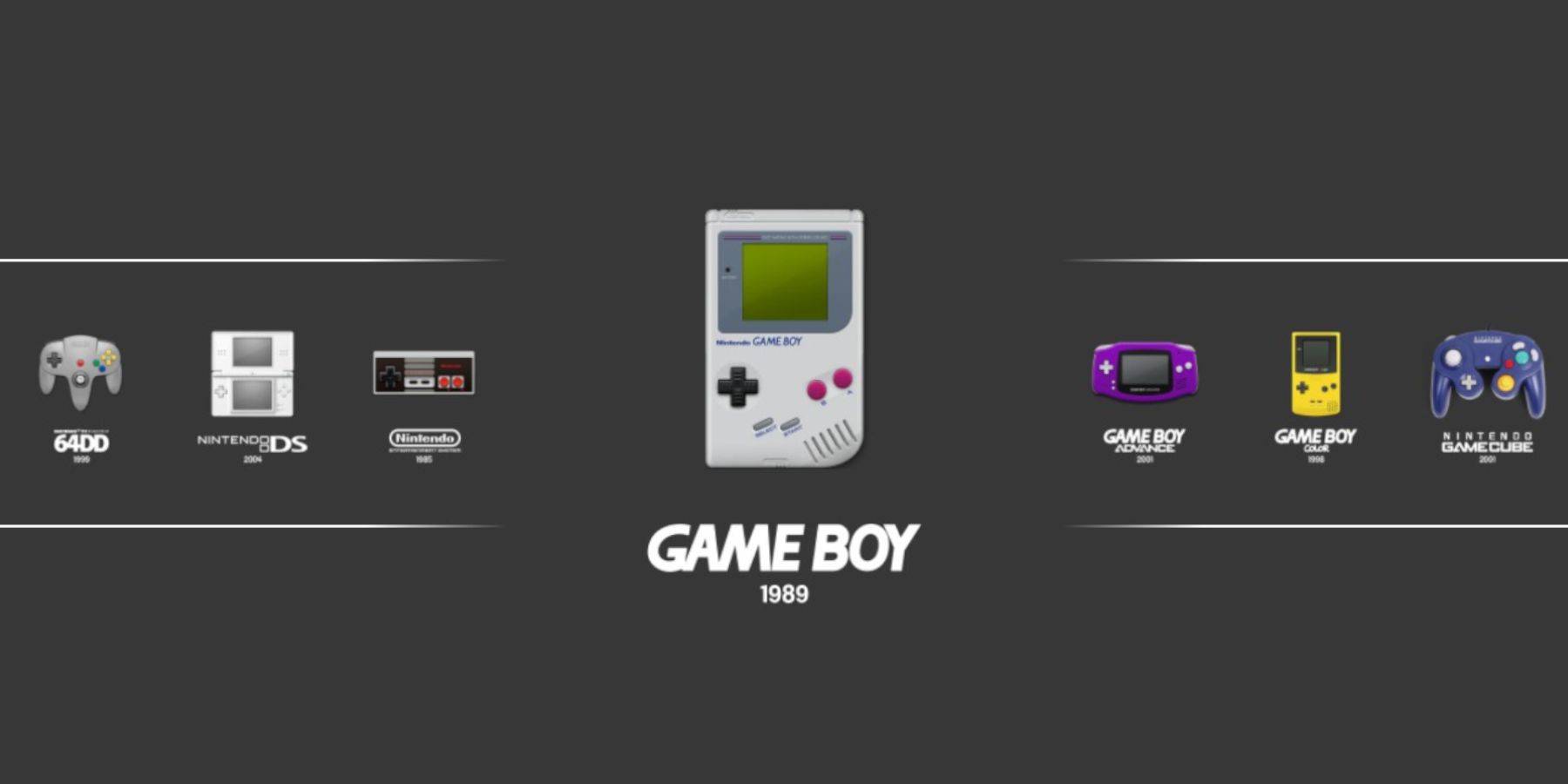 Während Sie über die Steam Library zugreifen können, bietet die Emulationsstation eine Alternative:
Während Sie über die Steam Library zugreifen können, bietet die Emulationsstation eine Alternative:
- Drücken Sie die Dampftaste.
- Öffnen Sie die Bibliothek und gehen Sie zur Registerkarte Kollektionen.
- Wählen Sie das Fenster "Emulatoren" aus.
- Navigieren Sie zur "Emulationsstation" und drücken Sie das Spiel.
- Scrollen Sie zum Game Boy -Symbol und drücken Sie die A -Taste, um Ihre Spiele zu starten.
- Auf das Menü Retroarch kann auch mit den Select- und Y -Schaltflächen in der Emulationsstation zugegriffen werden.
Installieren Sie den Deckyader auf dem Dampfdeck
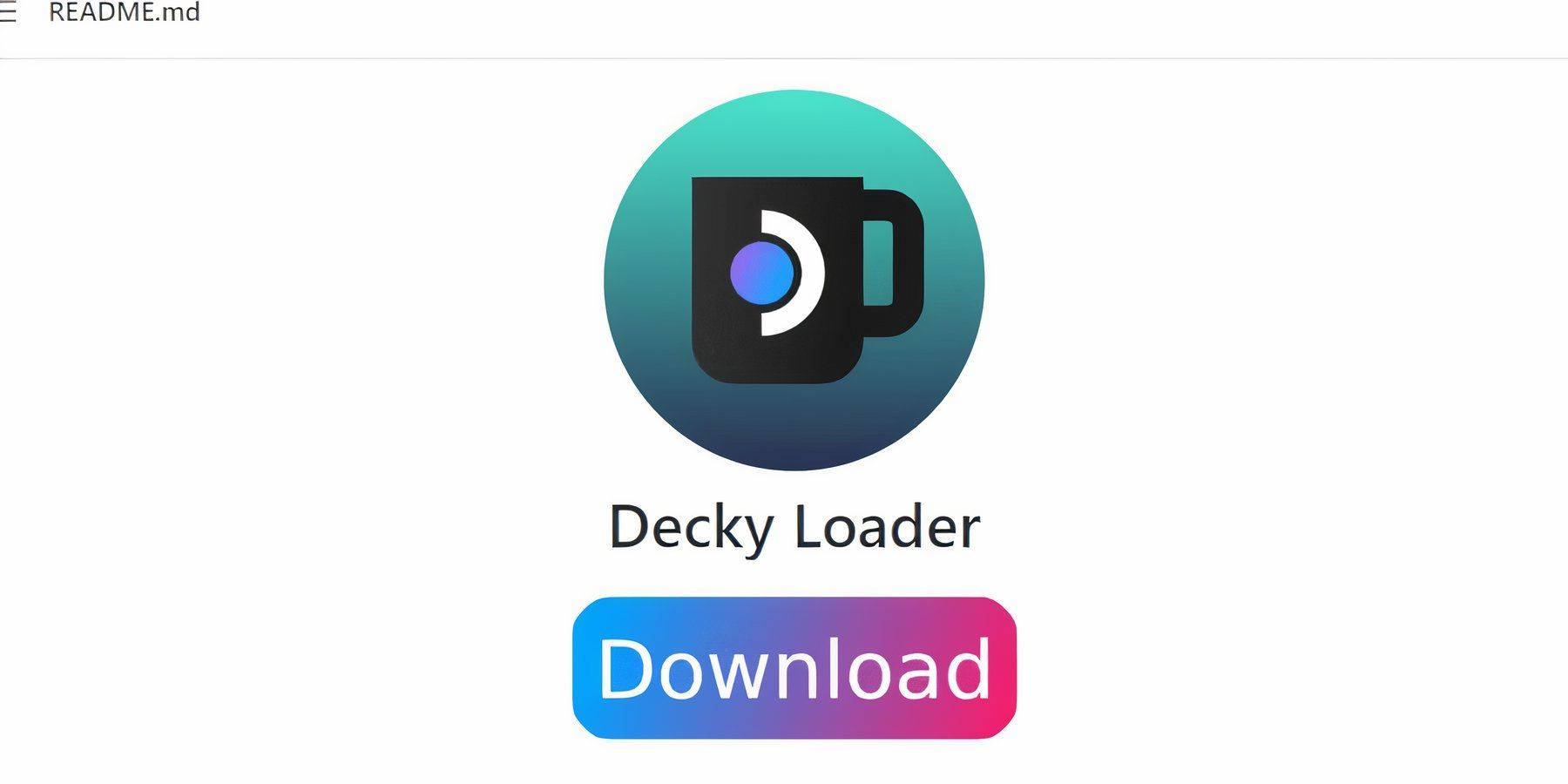 Für eine optimale Leistung beim Spielen von Game Boy -Spielen sollten Sie Decky Loader und das Power Tools -Plugin installieren:
Für eine optimale Leistung beim Spielen von Game Boy -Spielen sollten Sie Decky Loader und das Power Tools -Plugin installieren:
- Drücken Sie im Spielmodus die Dampftaste und wechseln Sie über das Stromversorgungsmenü in den Desktop -Modus.
- Öffnen Sie einen Webbrowser und besuchen Sie die Decklader -Github -Seite.
- Klicken Sie auf das große Download -Symbol, um mit dem Herunterladen zu beginnen.
- Doppelklicken Sie nach dem Herunterladen auf den Launcher und wählen Sie "Empfohlene Installation".
- Starten Sie nach der Installation Ihr Dampfdeck im Spielmodus neu.
Installieren des Plugins des Elektrowerkzeuge
 Um Ihr Spielerlebnis mit Elektrowerkzeugen zu verbessern:
Um Ihr Spielerlebnis mit Elektrowerkzeugen zu verbessern:
- Greifen Sie im Spielmodus auf das Quick Access -Menü (QAM) zu und finden Sie das neue Plugin -Symbol.
- Klicken Sie auf das Store -Symbol neben dem Einstellungs -Cogheel, um den Decky Store einzugeben.
- Suchen Sie nach dem Plugin der Elektrowerkzeuge und installieren Sie sie.
Elektrowerkzeuge Einstellungen für emulierte Spiele
So optimieren Sie Ihre Game Boy -Spiele:
- Starten Sie ein Game-Boy-Spiel aus der Bibliotheks- oder Nicht-Steam-Liste.
- Drücken Sie die QAM -Taste, um den Decky Loader zu öffnen, und wählen Sie das Menü Elektrowerkzeuge.
- Wählen Sie "SMTS deaktivieren".
- Stellen Sie die Threads mit dem Schieberegler auf 4 ein.
- Greifen Sie über QAM auf das Menü Performance -Menü zu und klicken Sie dann auf "Aktivieren Sie die Ansicht auf die Fortschritt."
- Schalten Sie "Manuelle GPU -Uhrensteuerung" ein.
- Erhöhen Sie die GPU -Taktfrequenz auf 1200.
- Aktivieren Sie "pro Spielprofil", um individuelle Einstellungen für jedes Spiel zu speichern.
Wiederherstellung von Decky Loader nach einem Steam Deck -Update
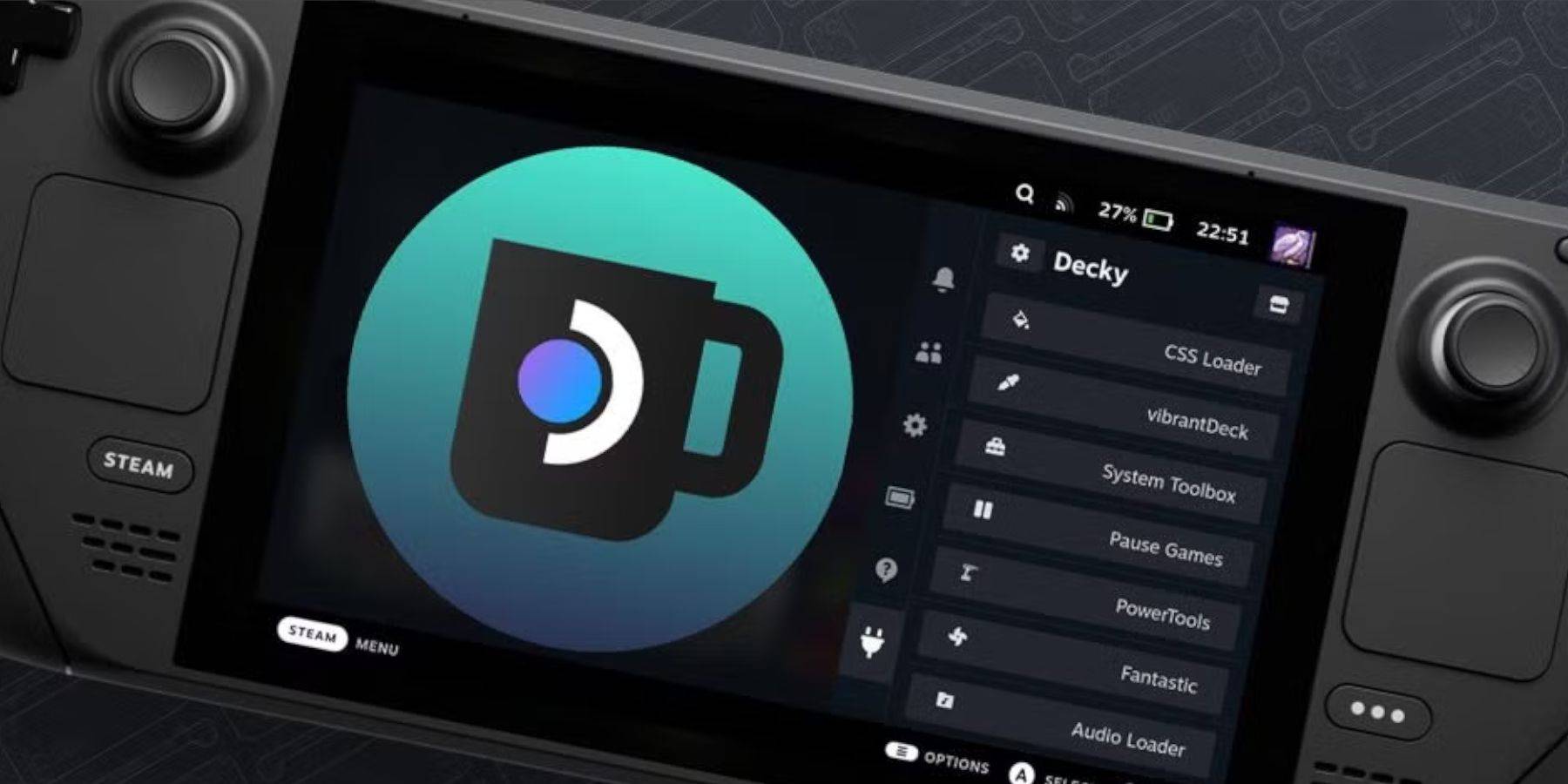 Steam Deck-Updates können Apps von Drittanbietern wie Decky Loader beeinflussen. Um es wiederherzustellen:
Steam Deck-Updates können Apps von Drittanbietern wie Decky Loader beeinflussen. Um es wiederherzustellen:
- Wechseln Sie im Desktop -Modus über das Dampf -Taste und das Stromversorgungsmenü.
- Starten Sie einen Browser und besuchen Sie die Decklader -Github -Seite.
- Klicken Sie auf die Schaltfläche Download und wählen Sie "Ausführen" (vermeiden Sie auf "Öffnen").
- Geben Sie Ihr Pseudo -Passwort ein, wenn Sie aufgefordert werden.
- Wenn Sie noch kein Pseudo -Passwort festgelegt haben, befolgen Sie die Anweisungen auf dem Bildschirm, um eines zu erstellen.
- Starten Sie Ihr Dampfdeck im Spielmodus neu.
- Stellen Sie sicher, dass Decky Loader und seine Plugins, einschließlich der Elektrowerkzeuge, durch Zugriff auf die QAM wiederhergestellt werden.
Wenn Sie diesen Schritten befolgen, können Sie Game Boy -Spiele auf Ihrem Steam Deck mit optimierten Einstellungen genießen. Die größeren Bildschirm- und Anpassungsoptionen machen es zu einer ausgezeichneten Wahl, um klassische Gaming -Momente wiederzuerleben.
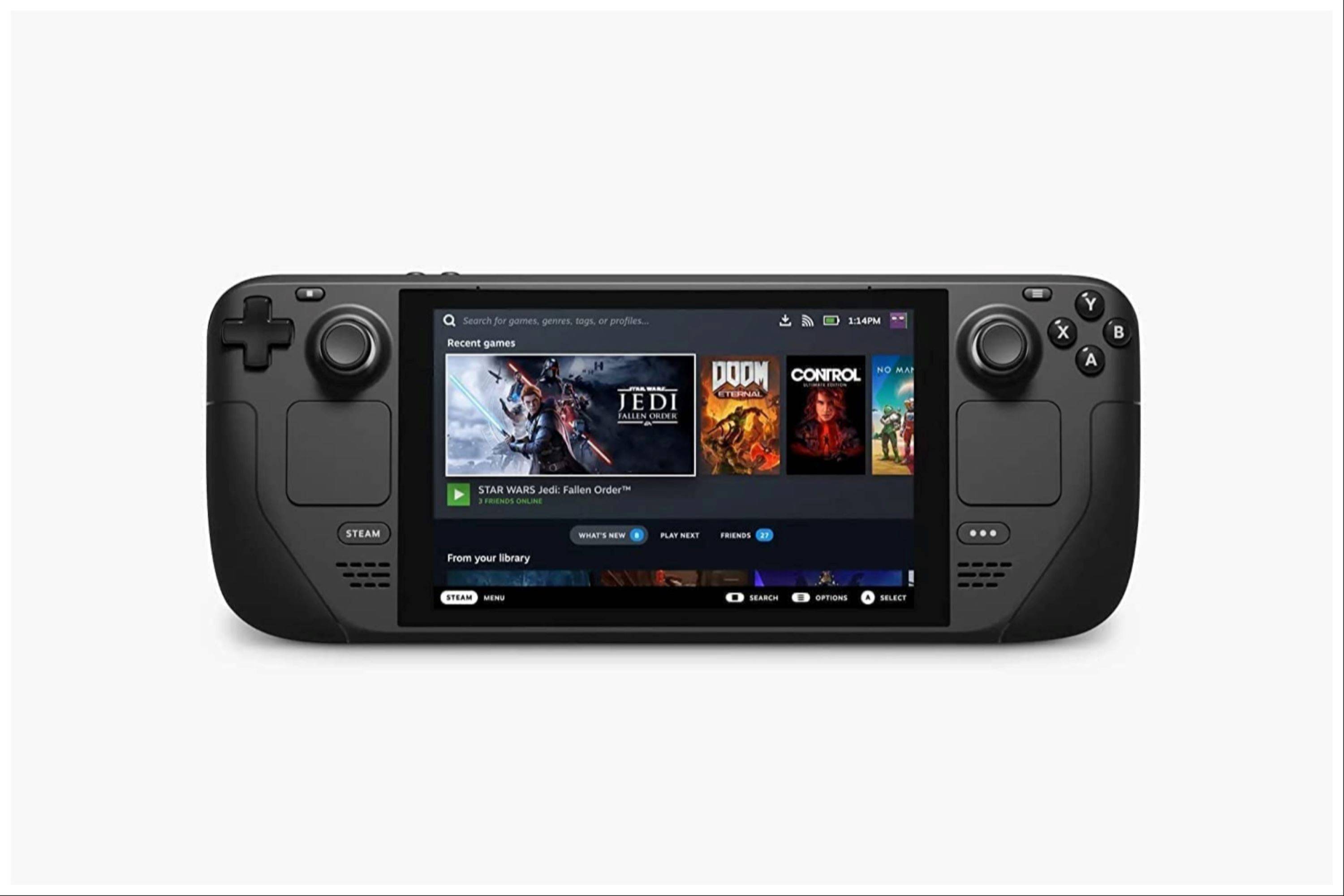 Zins jetzt ist Ihr Kommentar nicht gespeichert
Zins jetzt ist Ihr Kommentar nicht gespeichert